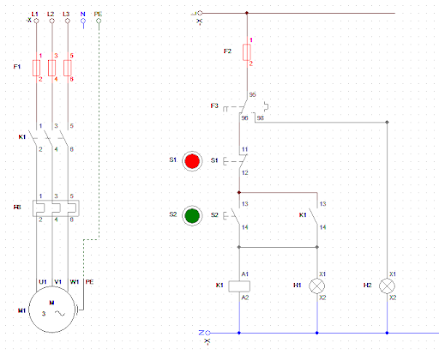การปรับเส้นบอกขนาด ใน AutoCAD 2016 สามารถทำได้ดังนี้
1. คลิ๊กเลือก Annotation
2. เลือก Dimension style > Manage Dimension style
4. จะปรากฎหน้าต่าง Modify Dimension Style
คลิ๊กเมนู Linesและปรับสีของเส้นบอกขนาดตามภาพ
ปรับเส้นบอกขนาด ปรับที่ Dimension Line
ปรับเส้นกำหนดขนาด ปรับที่ Extension Line
ปรับระยะห่างของเส้นกำหนดขนาดจากชิ้นงาน ปรับที่ Extend beyond dim lines
ปรับระยะห่างของเส้นกำหนดขนาดเลยเส้นบอกขนาด ปรับที่ Offset from origin
คลิ๊กเมนู Symbols and Arrows เลือก รูปแบบและขนาดหัวลูกศร ตามภาพ
คลิ๊กเมนู Text เลือก สี ขนาด และรูปแบบตัวเลข ตามภาพ
เรียบร้อยแล้ว คลิ๊ก OK และ Close
หมายเหตุ ขนาดของลูกศรและตัวเลขบอกขนาด จะขึ้นอยู่กับมาตราส่วนที่ท่านใช้ในการเขียนแบบ เช่น ถ้าท่านใช้มาตราส่วนในการเขียน 1 : 1 จะปรับประมาณ 50 หากใช้ มาตราส่วนในการเขียน 1 : 10 หรือมากขึ้น ก็จะลดขนาดลงมา